Graba y captura sonido fácilmente en tu PC con Free Audio Recorder

Cuando utilizamos nuestro ordenador para grabar nuestros propios podcasts o simplemente queremos capturar nuestra voz desde el micrófono o recuperar la música que tenemos en nuestros antiguos casetes, es probable que nos interese la posibilidad de poder grabar audio de nuestro PC procedente de la tarjeta de sonido o el micrófono. Para ello existen diversos programas que nos ayudarán a realizar la tarea con un gran nivel de resultados como Free Audio Recorder, sobre el cual os vamos a hablar a continuación.
Free Audio Recorder es un programa con funciones de grabadora de audio gratuita que nos permite capturar varias entradas de sonido, siendo compatible con los formatos MP3 y OGG. Mediante este software de grabación de audio nos permitirá grabar desde un reproductor de CD, micrófono, entrada de línea, radio por Internet o cualquier otro elemento con el que poder escuchar desde nuestro ordenador.
Principales características
- Grabadora de sonido gratuita.
- Admite entrada de múltiples sistemas de sonidos (CD, micrófono, reproductor de archivos de audio/vídeo), etc.
- Graba varias entradas de sonido en MP3 y OGG.
- Grabación de audio con calidad de CD.
- Consume pocos recursos.
- Permite grabar voz desde el micrófono.
- Compatible con mezcladores de sonidos y otras herramientas de sonido del sistema.
- Utiliza el último codificador de MP3 Lame, posiblemente el mejor codificador de MP3.
- Compatible con la mayoría de las tarjetas de sonido modernas: USB multicanal/ profesionales/ externas.
- Admite varias tarjetas de sonido en el mismo sistema.
- Realiza el proceso de grabación sobre la marcha sin que genere archivos temporales durante el proceso.
- Compatible con Windows 7, 8 y 10 (64 y 32 bits)
Graba voz y cualquier sonido del ordenador
Una vez ejecutamos la aplicación nos aparece una pequeña ventana que desvela su menú principal muy simple, en el que encontramos en la parte superior los botones indispensables para la grabación de audio. Desde ellos podremos seleccionar el formato al que queremos guardar la extracción del audio y los botones de «Start», «Pause» y «Stop», perfectamente identificados.

El primer botón que nos encontramos es de «Quickly set the output format», desde el cual debemos de seleccionar si queremos guardar la grabación como formato MP3 o OGG. El siguiente botón es el de «Start recording» que usaremos para empezar la grabación. Una vez lo pulsamos nos aparecerá una ventana para que elijamos la ruta donde queremos guardar el archivo y establezcamos un nombre para el mismo.
Configura toda las características del sonido
Justo debajo de los botones nos encontramos una pestaña interesante denominada «Recording», donde podremos ajustar algunos parámetros de la grabación. Por ejemplo, disponemos de «Recording Device», desde donde podremos elegir el dispositivo de grabación, como puede ser el reproductor de CD, un casete o el micrófono para grabarnos nosotros mismos, por ejemplo. También cuenta con la opción de «Resolution & Channel», donde debemos de elegir la resolución y el canal, pudiendo elegir entre si queremos realizar la grabación en Mono y Stereo y a 8 o 16 Bit.
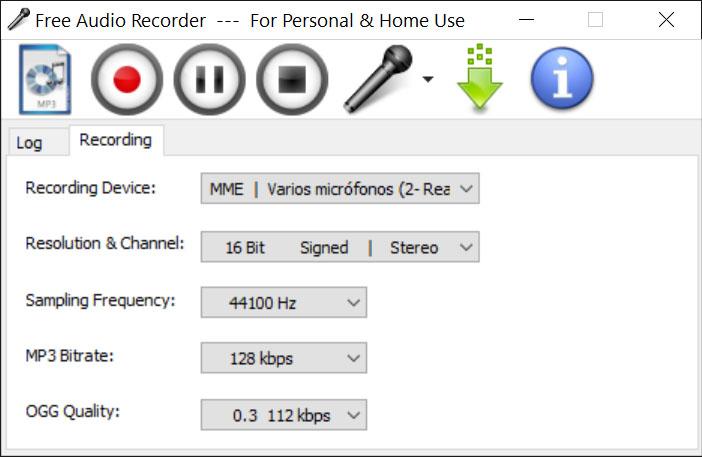
Otra opción que podemos configurar es la frecuencia de muestreo desde los 8000 hasta los 44100 Hz. La tasa de bitrate del MP3 también la podemos seleccionar, disponiendo de una amplia variedad que van desde los 8 kbps hasta los 192 kbps para obtener la mejor calidad, junto con un mayor tamaño del archivo. En caso de que hayamos elegido guardar el archivo en formato OGG también podremos elegir su calidad desde los 48 kbps hasta los 192 kbps.
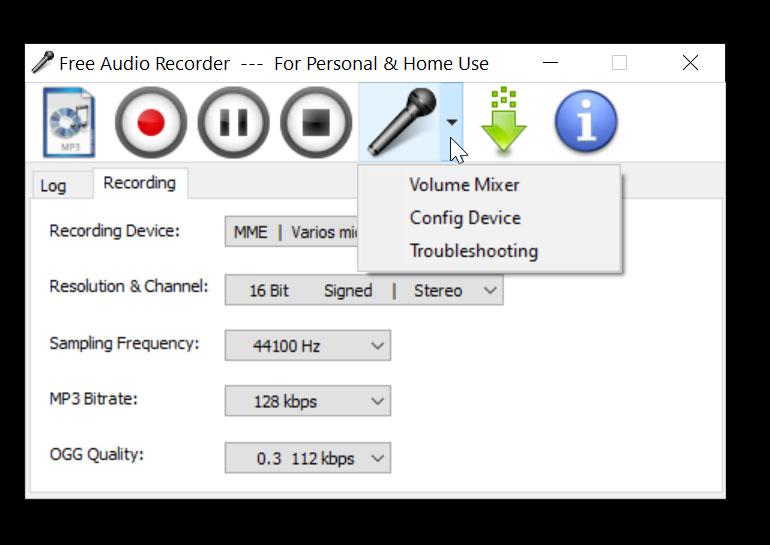
Dentro de los iconos de funciones de la parte superior cabe destacar el icono del micrófono que cuenta con una pequeña pestañita, que si pinchamos sobre ella nos aparece varias opciones de configuración de sonido. Por un lado, «Volume Mixer» se encargará de abrir el Mezclador de volumen de Windows, donde nos muestra los dispositivos y las aplicaciones que emiten sonido, para que podamos ajustar el volumen. Otra opción es «Config device», que nos abrirá la ventana de Sonido de Windows por si queremos realizar cualquier ajuste y comprobar que los dispositivos estén bien configurados y que funcionen de forma correcta.
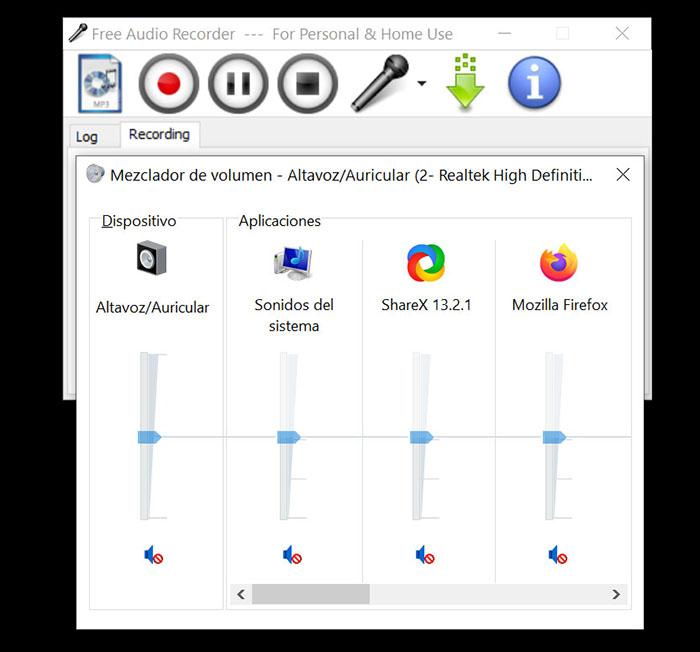
Descargar Free Audio Recorder
Free Audio Recorder es una aplicación catalogada como freeware por lo que es completamente gratuita para su uso personal, sin fines comerciales ni ánimo de lucro, que podemos descargar desde su página web. Es compatible con Windows 7, 8 y 10 tanto en versión de 32 como de 64 bits. Su última versión disponible es la 6.6.9 corresponde al 10 de septiembre de 2019, por lo que lleva más de un año sin recibir actualizaciones por parte de su desarrollador, lo cual no implica que se pueda usar perfectamente.
De su página web descargamos un pequeño archivo zip de poco más de 1MB, el cual debemos de descomprimir y ejecutar el único archivo que nos aparecerá AudioRecorder.exe. Durante la instalación debemos tener cuidado ya que intentará que nos apuntemos a una comunidad en línea de investigación de mercado, por lo que, para evitarlo debemos de pulsar en la pestaña de «Declino».
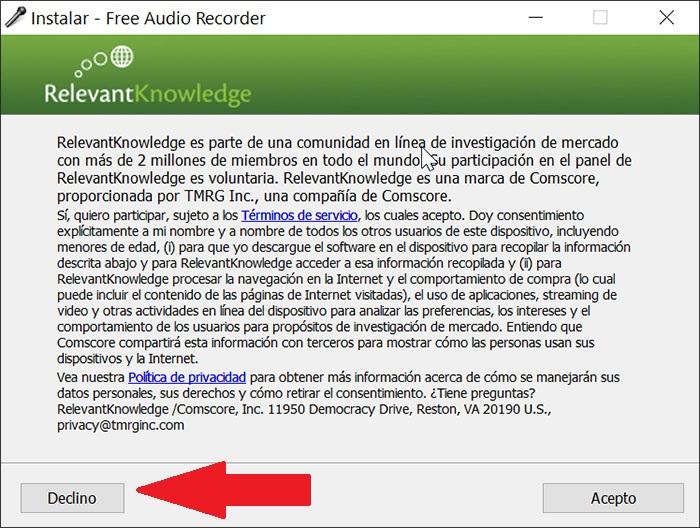
Requerimientos mínimos del sistema
- Microsoft Windows 10 / Windows 8 / Windows 7 (32 bits y 64 bits).
- Procesador de 1.0 GHz o más rápido (recomendado 1.8 GHz o más rápido).
- 512 MB de RAM (recomendado 1 GB de RAM).
- 15 MB de espacio libre en el disco duro.
- Tarjeta de sonido.
- Reproductor de Windows Media 11 o posterior (recomendado).
- Privilegios de administrador.
Alternativas a Free Audio Recorder
Si estamos buscando un programa con el que grabar sonido en nuestro ordenador desde una fuente externa y Free Audio Recorder no nos termina de convencer, os proponemos un par de alternativas a tener en cuenta:
Audacity
Sin duda es uno de los mejore programas para grabar audio y uno de los más populares, pues cuenta con una amplia comunidad que se encarga de seguir desarrollando y actualizando la aplicación. Es una aplicación gratuita y multiplataforma que cuenta con un editor de audio tremendamente completo con el que poder realizar grabaciones de audio espectaculares. Puedes descargar Audacity desde su página web.
AVS Audio Recorder
Este programa nos permite grabar datos de diferentes fuentes de entrada, como desde un micrófono, dispositivos de entrada externos como un CD, reproductor de casetes u otras aplicaciones de audio. Podremos guardar los audios en diferentes formatos como MP3, WMA, WAV entre otros e incluso quemar nuestros archivos en DVD. AVS Audio Recorder es una aplicación gratuita que podemos descargar desde su web oficial.
Fuente: SoftZone https://ift.tt/343JSG4 Autor: Fran Castañeda
.png)
